如何给w7系统电脑设置密码 win7电脑系统密码怎么设置
更新时间:2021-07-01 15:02:35作者:zhong
现在有很多用户会给电脑上设置密码,就是为了电脑不被其他人使用,还可以保护里面的一些文件或者隐私的东西,对一些刚接触电脑的小白就不知道要怎么设置了,那么如何给w7系统电脑设置密码呢,下面小编给大家分享win7电脑设置密码的方法。
推荐系统:windows7旗舰版系统镜像
解决方法:
1、首先就是点击【开始】图标。

2、然后就是点击【控制面板】选项。
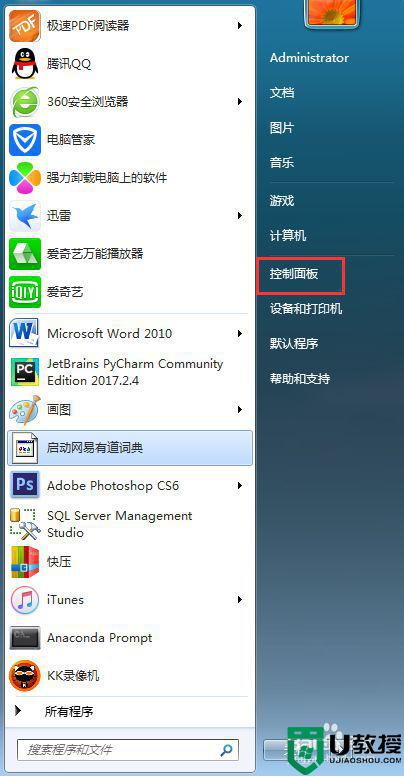
3、接着就是点击出现的界面上的【添加或删除用户账户】。
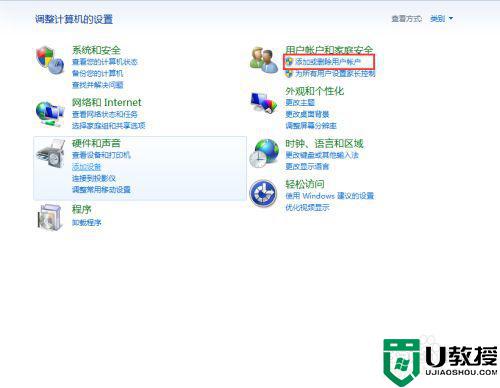
4、然后就是选择你想要设置密码的账户。
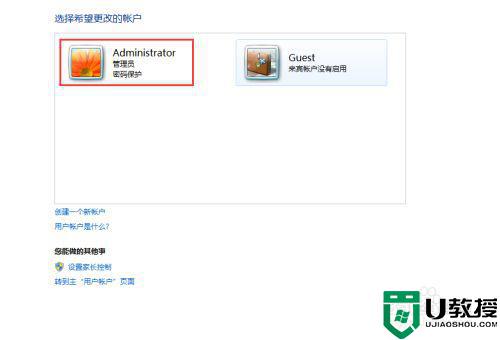
5、接着就是点击【创建密码】。
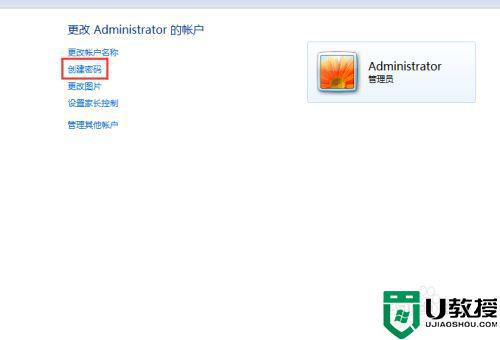
6、然后就是输入你要设置的密码(以防密码忘记了,也可以添加密码提示)。
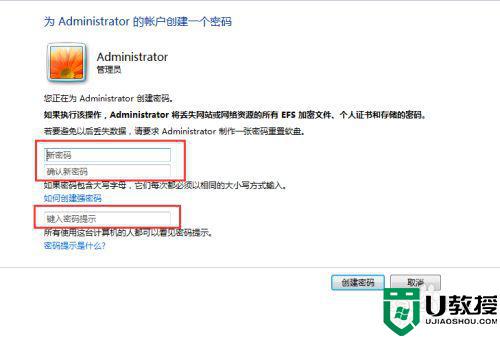
7、最后点击【创建密码】按钮,就可以完成设置密码的操作。
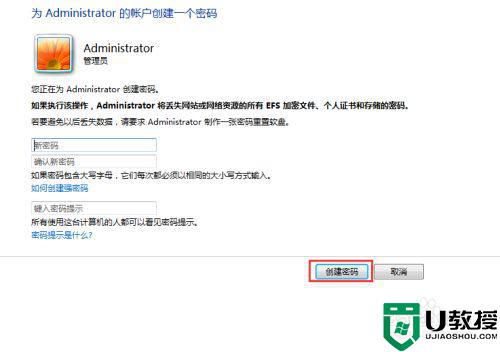
以上就是win7电脑设置密码的方法,有想为电脑增加密码的话,可以按上面的方法来进行设置。
相关教程:
win7电脑忘记开机密码
如何给w7系统电脑设置密码 win7电脑系统密码怎么设置相关教程
- win7系统设置屏保密码方法 win7电脑屏保密码如何设置
- w7系统密码屏保设置方法 w7系统密码屏保怎么设置
- win7怎么设置开机密码 怎么给win7电脑设置开机密码
- win7锁屏密码怎么设置 win7系统如何设置锁屏密码
- 电脑win7系统设置三道密码详细步骤 win7电脑如何设置三级密码
- 电脑win7怎么设置锁屏密码 win7如何设置密码锁屏
- win7电脑文件夹怎么加密码 win7系统如何给文件夹加密码
- 如何设置开机密码?Win7系统设置开机密码的方法
- w7给文件夹设置密码方法 windows7如何给文件夹加密码
- 电脑win7桌面锁屏怎么设置密码 如何给电脑设置锁屏密码保护win7
- Win11怎么用U盘安装 Win11系统U盘安装教程
- Win10如何删除登录账号 Win10删除登录账号的方法
- win7系统分区教程
- win7共享打印机用户名和密码每次都要输入怎么办
- Win7连接不上网络错误代码651
- Win7防火墙提示“错误3:系统找不到指定路径”的解决措施
热门推荐
win7系统教程推荐
- 1 win7电脑定时开机怎么设置 win7系统设置定时开机方法
- 2 win7玩魔兽争霸3提示内存不足解决方法
- 3 最新可用的win7专业版激活码 win7专业版永久激活码合集2022
- 4 星际争霸win7全屏设置方法 星际争霸如何全屏win7
- 5 星际争霸win7打不开怎么回事 win7星际争霸无法启动如何处理
- 6 win7电脑截屏的快捷键是什么 win7电脑怎样截屏快捷键
- 7 win7怎么更改屏幕亮度 win7改屏幕亮度设置方法
- 8 win7管理员账户被停用怎么办 win7管理员账户被停用如何解决
- 9 win7如何清理c盘空间不影响系统 win7怎么清理c盘空间而不影响正常使用
- 10 win7显示内存不足怎么解决 win7经常显示内存不足怎么办

